Administra tus contactos en LINE
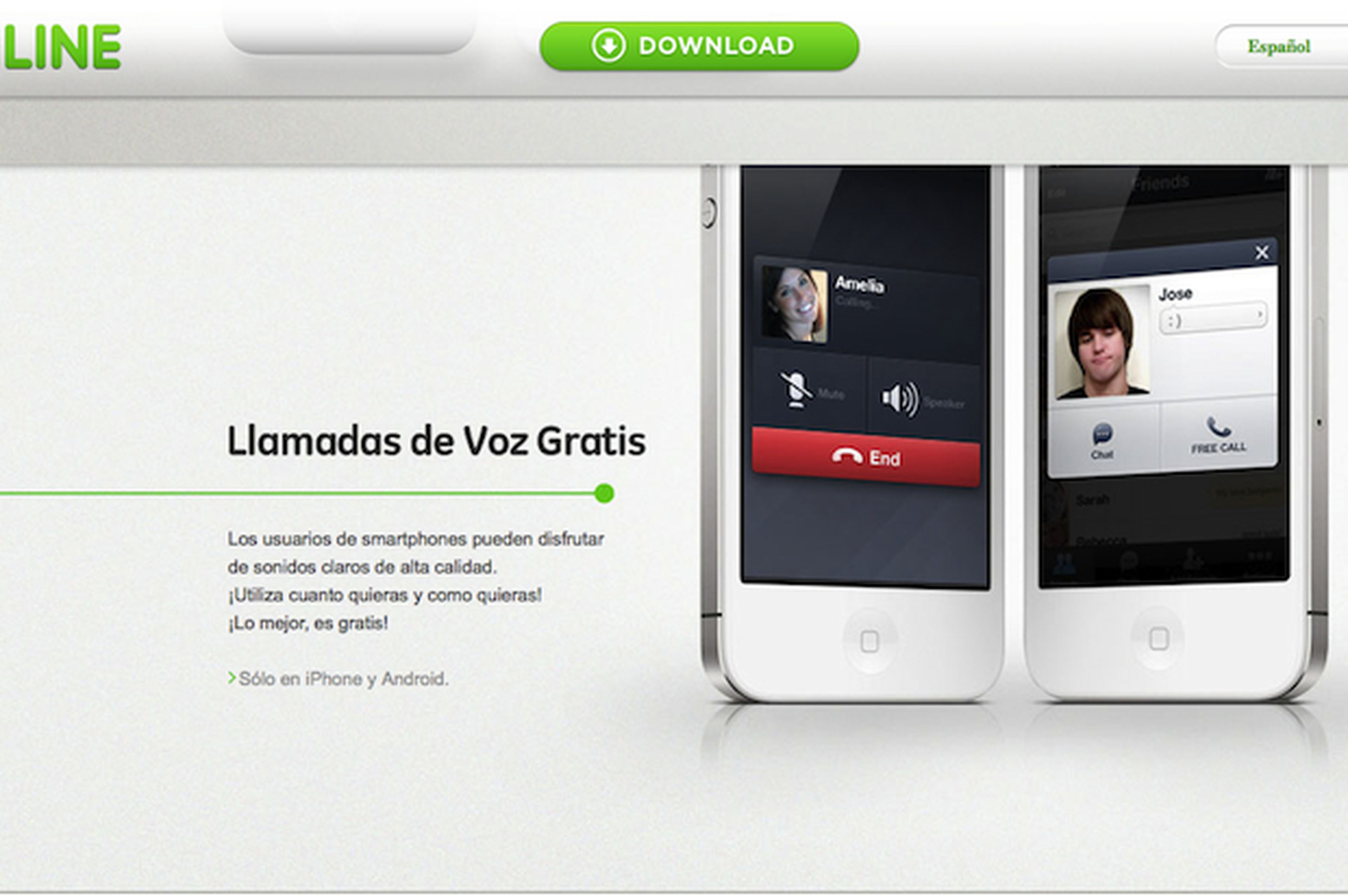
Accede a la pestaña Amigos
Para buscar a tus contactos en LINE, pulsa en la opción Amigos del menú principal. En el listado Amigos aparecen los contactos que tienes guardados en tu teléfono móvil y que ya utilizan la app. Si quieres buscar a otros usuarios, haz clic en el icono de la esquina superior derecha para ver las diferentes opciones para añadir contactos.
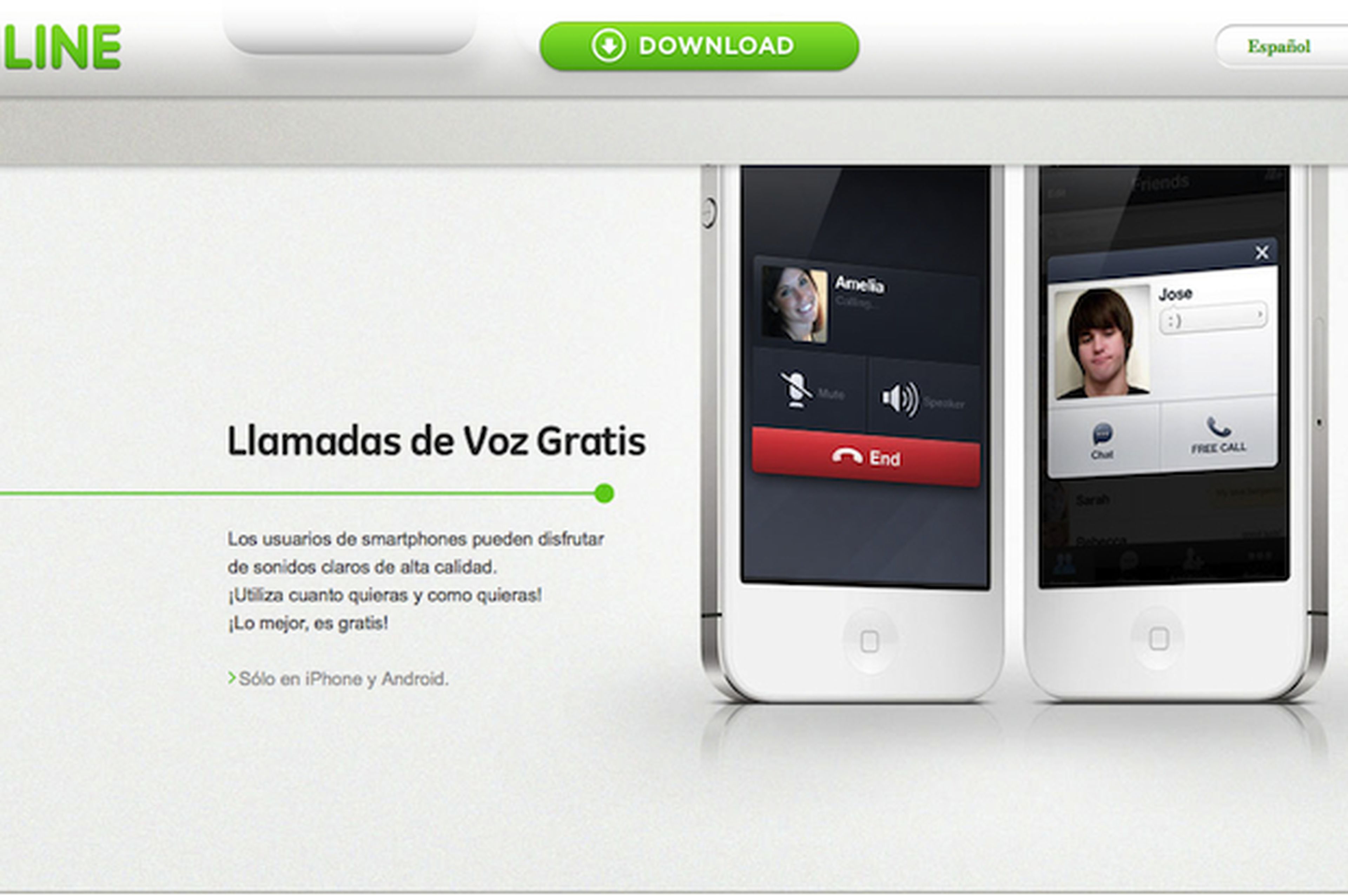
Añade amigos a través del código QR
Para añadir contactos a través de la opción Código QR, dile a tu amigo que pulse en el botón Mi código QR para que su imagen aparezca en la pantalla. A continuación, pasa el lector de códigos QR de LINE para incluir el contacto en tu lista de amigos.

Añade amigos agitando vuestros móviles
Si lo prefieres, también puedes encontrar a tus amigos agitando vuestros teléfonos cuando estéis en el mismo lugar. Para ello, haced todos clic en la opción ¡Agítalo! y moved los móviles al mismo tiempo para añadirlos a tu lista de amigos de LINE.

Añade amigos por ID de usuario
Si tus contactos tienen el ID de usuario configurado, puedes buscarlos con este dato a través de la herramienta Buscar por ID. Introduce el nombre de tu amigo en el campo de texto y haz clic en el icono Buscar para localizarlo.
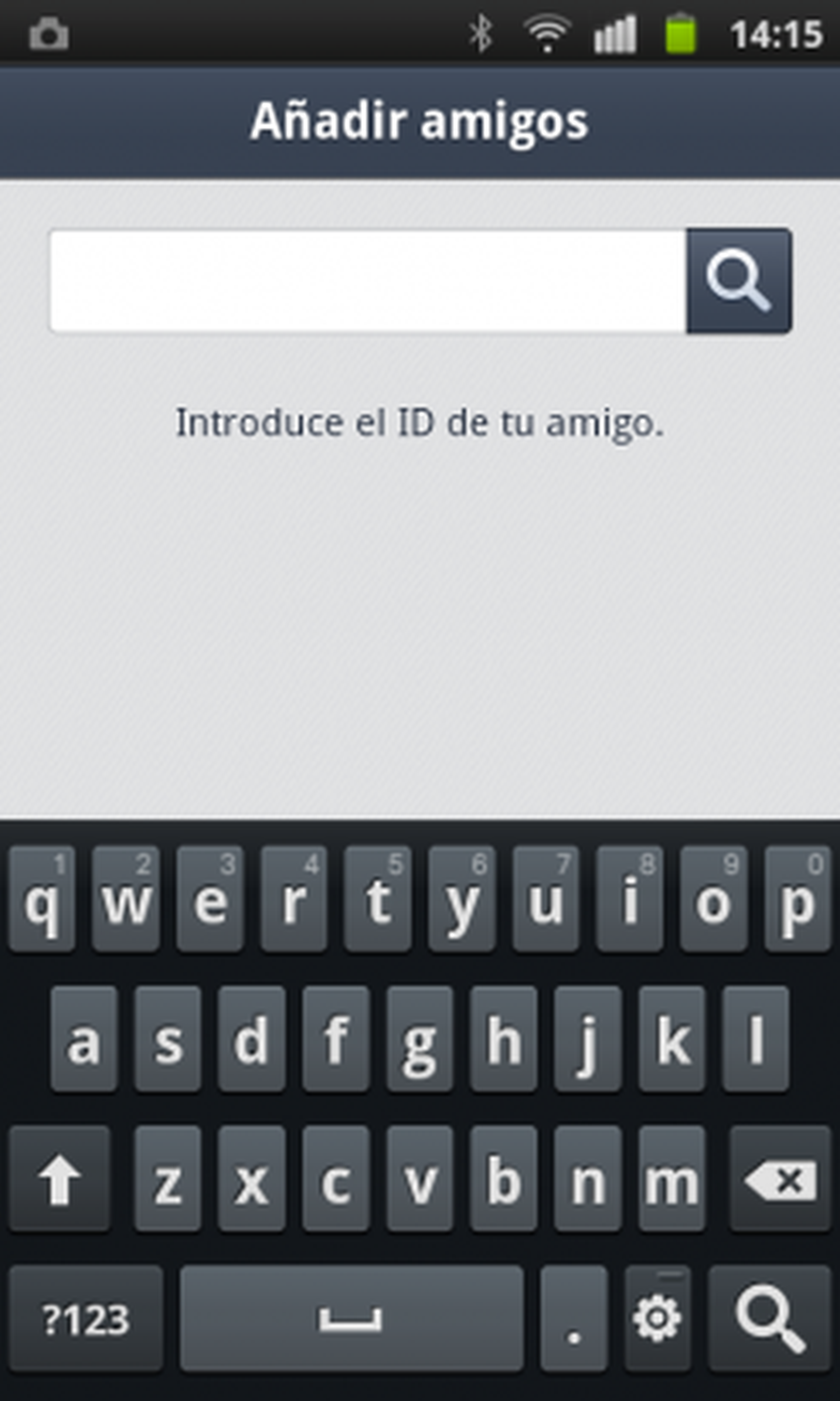
Crea tus favoritos
Para acceder con mayor facilidad a los amigos con los que más chateas tienes la posibilidad de crear una lista de favoritos. Para marcar un contacto como favorito, haz clic en su nombre y luego en la estrella. A partir de ese momento, tu amigo aparecerá en el listado Favoritos.
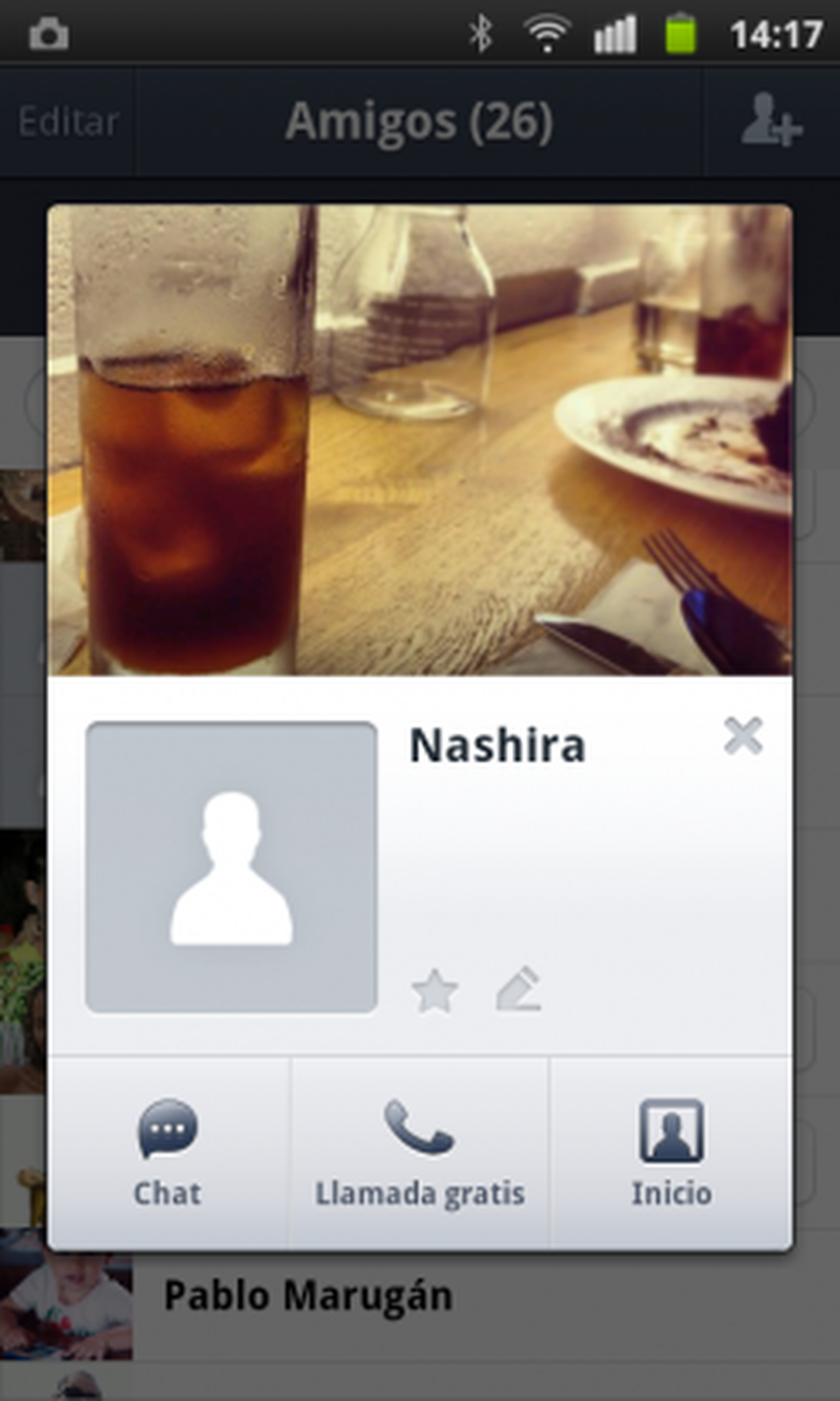
Oculta o bloquea a un contacto
Si necesitas ocultar o bloquear a algún contacto, mantén el dedo pulsado sobre su nombre hasta que aparezca el menú de LINE. A continuación, selecciona las opciones Ocultar o Bloquear para que no aparezcan en tus listas o no te puedan enviar mensajes.
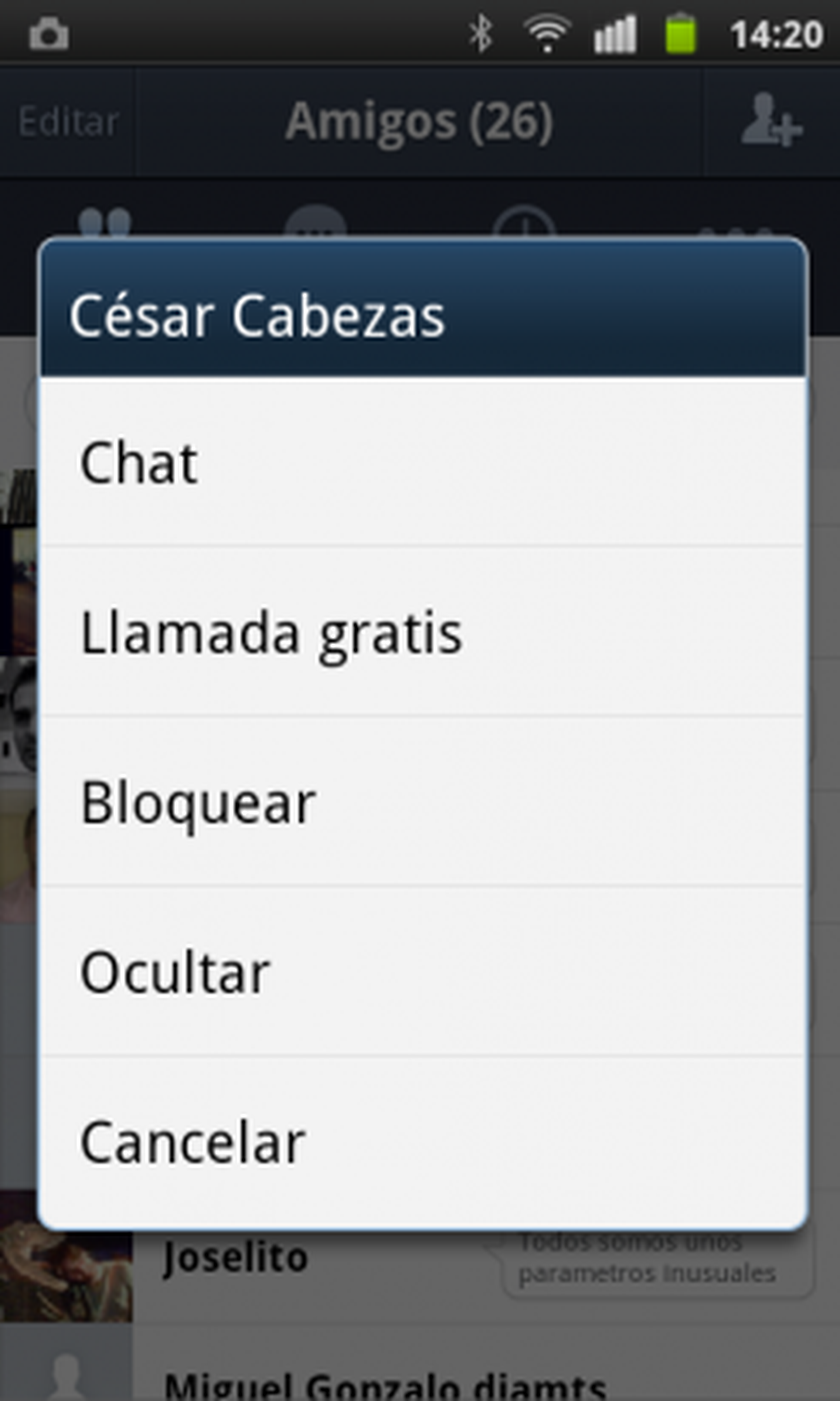
Crea un grupo de chat
Para crear un grupo de chat, pulsa en la pestaña Amigos y luego en Crear grupo. Después, introduce un nombre en el campo Nombre del grupo, modifica la imagen pulsando en Editar y añade los miembros haciendo clic en el icono +.
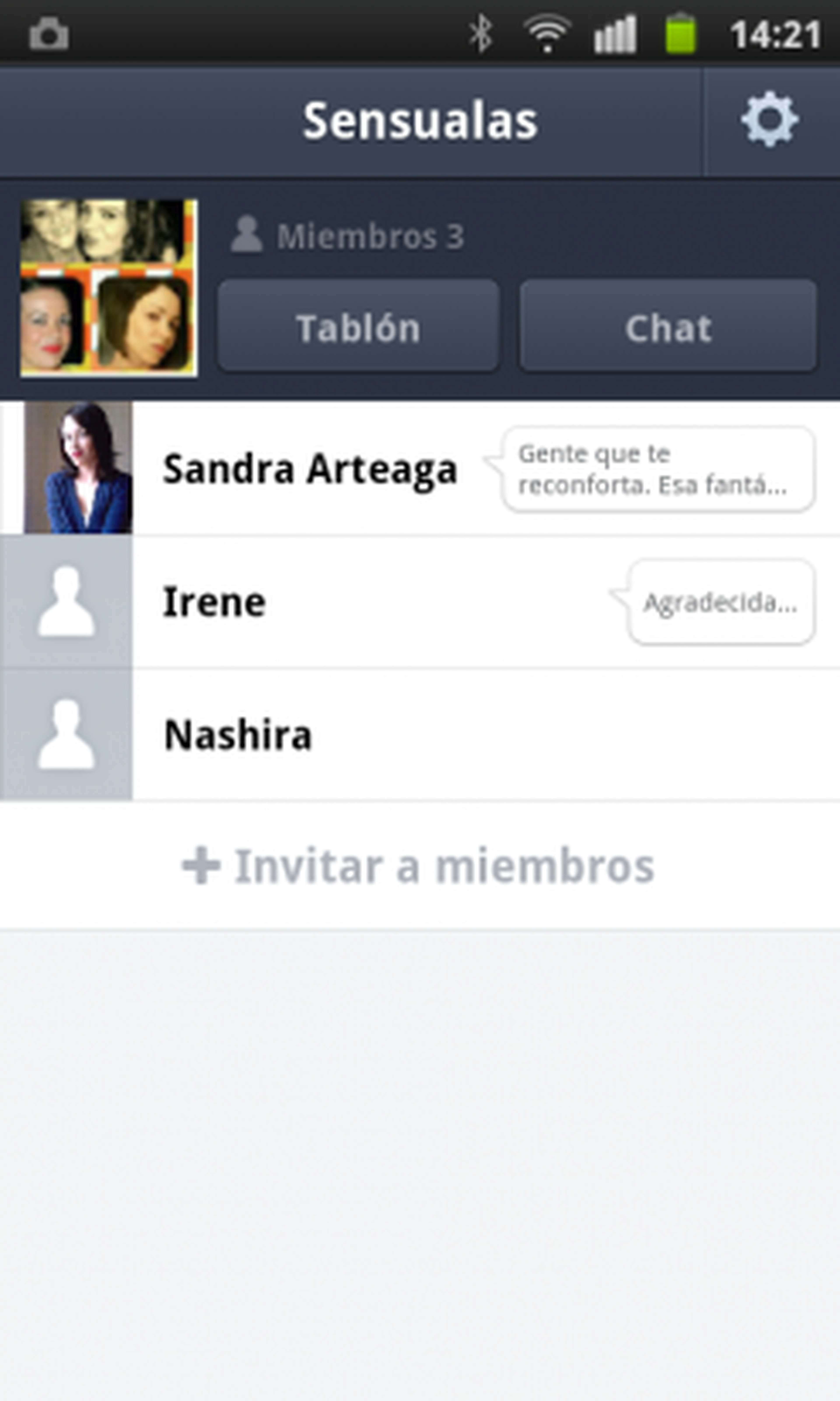
Descubre más sobre Sandra Arteaga, autor/a de este artículo.
Conoce cómo trabajamos en Computerhoy.
